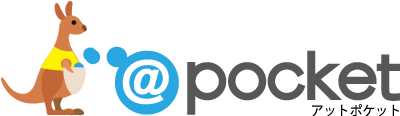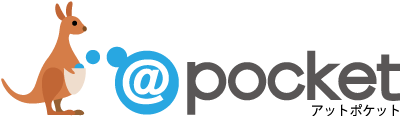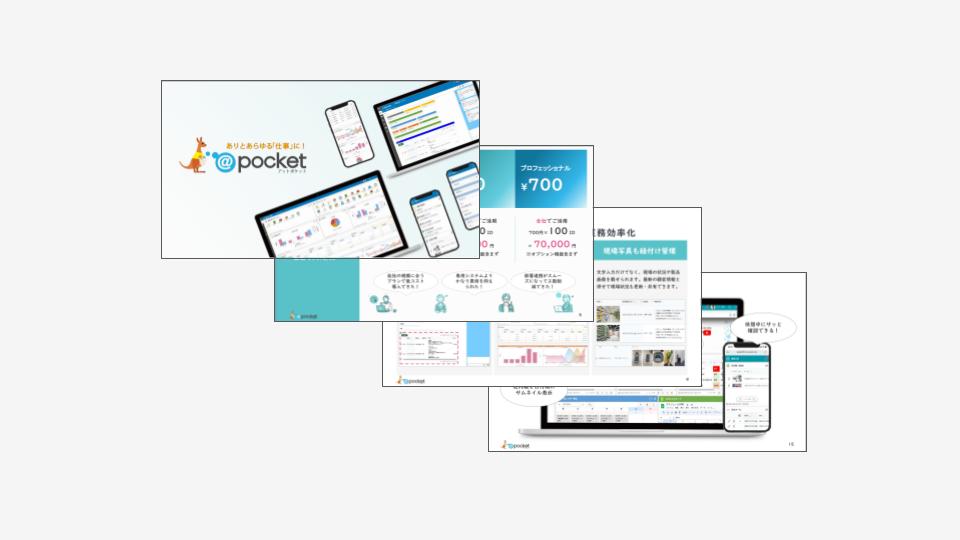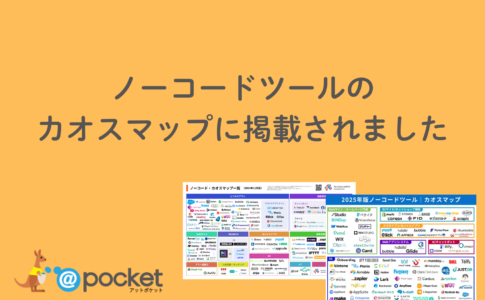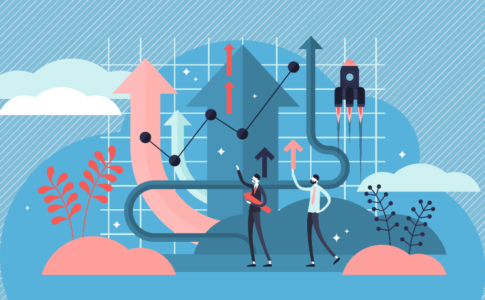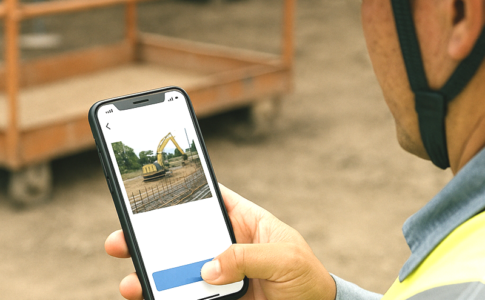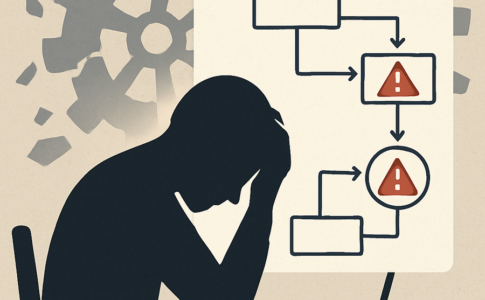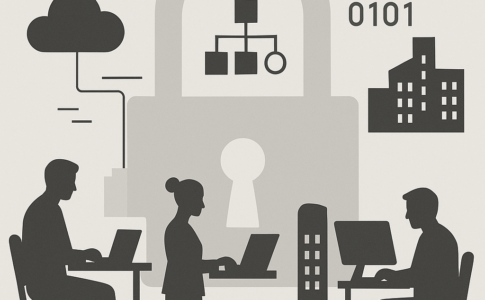建設工事・土木工事をスケジュール通りに進めるには「工程表」の作成が必要です。工程表を作成するにあたって、エクセルを利用できるかが知りたい方は多いでしょう。
工程表にはいくつかの種類があり、種類によって作成方法に違いがあります。エクセルで工程表を作成したい場合は、工程表の種類を考えておくことも大切です。
今回は、エクセルで作成できる工程表の種類と具体的な作成方法、エクセルで作成するメリット・デメリットなどを解説します。
目次
そもそも「工程表」とは?
そもそも工程表とは、工事の各工程でかかる日数や設定された納期、検査予定の期日などをまとめた工事スケジュールの予定表です。「工程管理表」とも呼ばれ、工事に限らず、一般企業のプロジェクト管理のために作成されるケースもあります。
工程表を作成する目的は、作業工程の可視化によって適切な工程管理を行い、納期までに工事を確実に完了させることです。
また、工事関係者が工事スケジュールを共有する役割も果たしており、建築業界では建設工事・土木工事を行うにあたって必ず工程表を作成します。
エクセルと相性の良い工程表の種類2つ
建築業界で使用する工程表は、エクセルでも問題なく作成できます。
建築業界でよく用いられる工程表の中でも、エクセルとの相性が良い種類は「バーチャート工程表」「ガントチャート工程表」の2つです。
対して、「グラフ式」「出来高累計曲線」「ネットワーク式」は作成にあたって数式の設定や図形の使用が必要であり、エクセルとの相性はさほど良くありません。
ここからは、バーチャート工程表・ガントチャート工程表の2つについて、概要とエクセルでの作成方法を解説します。
バーチャート工程表
バーチャート工程表は、表側(表の左側)に作業項目、表頭(表の上部)に時間を記載する工程表です。作業項目について、作業開始から作業終了までの時間をバー(横棒)でつなげることにより、「対象の作業項目はいつ行うか」を示します。
バーチャート工程表は作成が簡単で、工事全体の流れや作業項目ごとの作業期間を一目で把握できる点が特徴です。
バーチャート工程表の作成手順
エクセルでバーチャート工程表を作成するときは、下記の手順で進めます。
| STEP(1)工程表のひな形を作成する |
| まずは表側に作業項目、表頭に時間を記載する形式で工程表のひな形を作成します。 ひな形作成の際に工程の入力方法も決めておくと、記入方法が統一された見やすい工程表を作れます。 |
| STEP(2)タスクの洗い出しを行う |
| 実際の作業内容から、工程表で管理するタスクを洗い出します。 |
| STEP(3)タスクを整理して記入する |
| 洗い出したタスクを整理し、ひな形に記入します。タスクの順序は施工の流れに沿って整理し、重要度と緊急度による優先順位付けも必要です。 |
| STEP(4)タスクの期限を計算する |
| 工事全体の納期から逆算して、各タスクの期限を計算します。期限は休業日を含めることはもちろん、天候の影響なども考慮して余裕を持たせましょう。 |
| STEP(5)担当者を決定する |
| タスクごとの担当者を決定し、表に反映させます。 |
| STEP(6)各タスクにバーを記入する |
| 最後に各タスクの完了予定日を記入し、タスクの作業時間としてバーを記入します。 |
以上でバーチャート工程表の作成は完了です。作成後は工程表全体を見直し、タスクの漏れや無理な期限設定がないかを確認しましょう。
ガントチャート工程表
ガントチャート工程表は、表側に作業項目、表頭に進捗率と時間を記載する工程表です。タスクごとに現在の進捗率を記入するため、進捗状況の確認や工程全体の把握が簡単に行えます。
また、ガントチャート工程表は複数の作業項目について進捗率を一目で把握でき、複数の作業を並行して進めるケースに適しています。
ガントチャート工程表の作成手順
ガントチャート工程表の作成手順を解説します。
| STEP(1)工程表のひな形を作成する |
| 表側に作業項目、表頭に進捗率と日時を記載する形式で工程表のひな形を作成します。 また、タスクの細分化のために、作業項目を「親タスク」「子タスク」に分けましょう。 |
| STEP(2)タスクの洗い出し・細分化を行う |
| タスクの洗い出しと細分化を行います。 タスクの細分化は必要な作業の把握につながり、進捗率の明確な確認に役立ちます。 |
| STEP(3)タスクの依存関係を明確にする |
| タスクの依存関係とは、特定のタスクを完了しなければ、次のタスクが進められないという関係性のことです。依存関係を明確にすると、タスクの優先順位や期限を決定しやすくなります。 |
| STEP(4)各タスクの作業日程と担当者を決定する |
| タスクの依存関係をベースに各タスクの作業日程を決定します。 また、タスクごとの担当者の割り当ても行ってください。 |
| STEP(5)工程表に情報を記入する |
| 工程表のひな形にタスク・作業日程・担当者を記入します。 |
| STEP(6)チャートを作成する |
| 各タスクの作業日程をバーチャートと同じようにバーで記入することで、ガントチャートの大枠は完成です。 |
作成したガントチャートは、実際の作業進捗に合わせて進捗率をチャートに表記する形で運用します。
工程表をエクセルで作成するメリット・デメリット
工程表はエクセルで作成できるものの、実際にはエクセルでの作成はメリット・デメリットの両面があります。工程表の作成が必要な方は、エクセルで作成するべきかどうかを検討することが大切です。
ここからは、工程表をエクセルで作成するメリット・デメリットを詳しく説明します。
メリット
エクセルは多くの企業で利用されているアプリケーションであり、使いやすさにつながる下記のメリットがあります。
| 工程表を簡単に作成できる導入コストを抑えられる企業間で共有がしやすい |
エクセルは表計算や表作成のためのソフトで、バーチャート工程表・ガントチャート工程表を簡単に作成できます。企業のパソコンにもとからインストールされていることが多く、導入コストを抑えられる点もメリットです。
多くの企業はエクセルに使い慣れているため、企業間・部門間での共有もしやすいでしょう。
デメリット
工程表は情報共有や作業進捗の反映といった運用をする必要があり、それらの点でエクセルはいくつかのデメリットがあります。
| リアルタイムでの共有ができない情報のアップデートに手間がかかるデータの紛失・破損リスクがある工程表の種類によっては作成が難しい |
エクセルはファイルに情報を入力する形式であり、リアルタイムでの共有には適していません。ファイルに情報を入力後、チーム全体にファイルを共有する流れが基本となっており、情報のアップデートに手間がかかります。
大元のファイルをなくしたり、上書きによって重要なデータが消失したりするなど、データの紛失・破損リスクがある点にも注意してください。
また、エクセルは作成できる工程表の幅が狭くなっています。さまざまな種類の工程表を使い分けたい場合などは、エクセル以外の方法を検討したほうが良いでしょう。
工程表は業務アプリ作成ツール「@pocket」での作成もおすすめ!
エクセルでの工程表作成には、リアルタイムの共有ができず、データ紛失・破損リスクがあるといったデメリットが存在します。「@pocket」ならエクセルにあるデメリットを解消し、利便性の高い工程表を作成することが可能です。
@pocketはノンプログラミングの業務アプリ作成ツールで、専門知識がなくても自社に合った工程表を簡単に作成できます。作成した工程表はユーザーにリアルタイムで共有されるため、アップデートした情報を素早く反映できる点が魅力です。
まとめ
工事の工程管理に必要な工程表は、エクセルで作成できます。特にバーチャート工程表・ガントチャート工程表の2つはエクセルと相性が良く、紹介した手順で簡単に作成可能です。
エクセルでの工程表作成はメリットがある一方で、リアルタイムでの共有ができないなどのデメリットもあります。
共有が簡単にできる工程表を作成するなら「@pocket」がおすすめです。@pocketは自社に必要なシステムを簡単に作成でき、リアルタイム共有ができる工程表を作成できます。
工程表の作成でお悩みの方は、まずは@pocketの無料トライアルをお試しください。